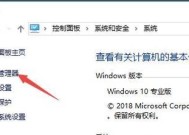电脑键盘鼠标设置方法是什么?
- 电子常识
- 2025-04-10
- 8
- 更新:2025-03-26 23:37:04
在数字化日益发达的今天,电脑已成为我们工作、学习和娱乐不可或缺的一部分。然而,为了提高工作效率和使用体验,对电脑硬件设备进行个性化设置是非常有必要的。尤其是键盘和鼠标,作为与我们直接交互最多的设备,其设置的优化可以大大提升操作便捷性和舒适度。本文将为您提供电脑键盘与鼠标的完整设置指南,帮助您打造属于自己的个性化电脑操作环境。
一、键盘设置方法
1.1键盘布局与语言设置
确保您的键盘布局与您使用的语言相匹配。在Windows系统中,您可以通过以下步骤进行设置:
1.点击屏幕右下角的“语言”图标,打开“语言设置”窗口。
2.点击“键盘”选项下的“添加键盘”。
3.选择与您的键盘对应的语言布局,例如“美式键盘”、“英式键盘”等。
1.2鼠标设置
鼠标设置的优化能够帮助我们更加精准和高效地进行操作。以下是在Windows系统中鼠标设置的基本步骤:
1.进入“控制面板”。
2.选择“硬件和声音”下的“鼠标”选项。
3.在“鼠标属性”窗口中,可以调整鼠标指针速度、滚轮速度及其他高级设置。
1.3自定义键盘快捷键
自定义键盘快捷键能够帮助我们更快速地访问常用程序或功能。Windows系统自定义快捷键的步骤如下:
1.按下`Win+X`键,打开“设置”。
2.选择“系统”,然后点击“键盘”。
3.在“创建快捷方式”部分,您可以根据需要添加自定义快捷键。

二、鼠标设置方法
2.1提高鼠标灵敏度
鼠标灵敏度的调整能够满足不同用户对于速度和精确度的需求。
1.同样在“鼠标属性”窗口,您可以调整“指针选项”中的“移动”速度滑块来改变灵敏度。
2.激活“提高精确度”选项,以获得更精确的指针控制。
2.2鼠标按钮自定义
鼠标按钮自定义可以根据您的使用习惯进行设置,例如将鼠标中键设置为复制、粘贴等操作。
1.在“鼠标属性”窗口中选择“按钮”选项卡。
2.点击特定的鼠标按钮,然后选择一个预设操作或自定义操作。
2.3使用鼠标增强功能
现代鼠标产品通常具备多种增强功能,比如DPI调节、侧键编程等,这些功能可以帮助提高工作效率。
1.通过随鼠标附带的软件,您可以访问并调整这些高级设置。
2.确保软件与您的鼠标型号兼容,并遵循其提供的指南进行设置。
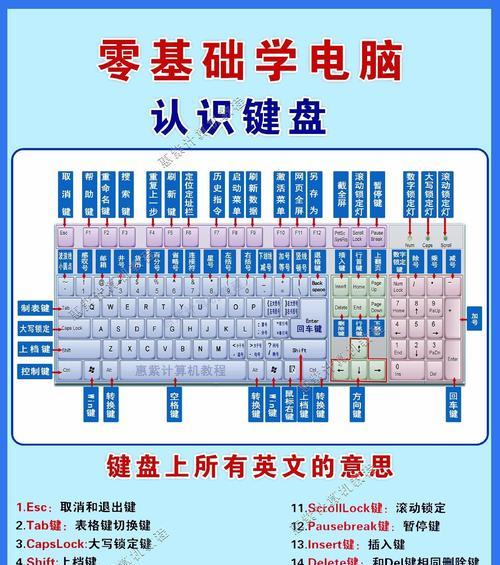
三、常见问题与实用技巧
3.1如何解决键盘响应迟缓的问题?
当您的键盘响应迟缓时,首先尝试以下步骤:
1.检查键盘连接是否松动或损坏。
2.在“设备管理器”中检查键盘驱动是否存在异常。
3.如果以上步骤无效,尝试重启计算机。
3.2鼠标双击问题的修复
鼠标双击问题经常由机械磨损或灰尘引起,以下是一些修复建议:
1.清洁鼠标底部的光学传感器。
2.检查并更换鼠标垫或表面,确保其干净并适合鼠标使用。
3.如果鼠标老化严重,考虑更换新的鼠标。
3.3提升操作效率的实用技巧
键盘快捷键:学习并使用键盘快捷键可以显著提高工作效率。`Ctrl+C`(复制)和`Ctrl+V`(粘贴)是日常工作中的常用组合。
鼠标宏命令:对于游戏玩家或需要执行重复工作的用户,可以使用鼠标宏命令来简化任务。
调整指针速度:根据需要调整鼠标指针速度,可以帮助您更精确地控制鼠标移动。

结语
通过本文的介绍,您已经了解了如何对电脑键盘和鼠标进行设置和优化。正确配置这些设备不仅能提升您的日常工作效率,还能增加使用电脑时的舒适度。记住,每一次细微的调整都可能对您的操作体验产生积极的影响。希望您能够在实践中不断探索,最终找到最适合自己的个性化设置。